Kỹ thuật xoay ảnh trong Photoshop (PTS) là một trong những kỹ thuật cơ bản bạn cần nắm vững để chỉnh sửa ảnh bằng PTS. Dưới đây, mẹo nhanh sẽ chỉ cho bạn cách xoay ảnh hoặc đối tượng trong ảnh ở các góc khác nhau và thậm chí xoay ảnh theo bất kỳ cách nào bạn muốn. Mời các bạn tham khảo…
Chúng tôi có 2 phương thức để bạn áp dụng:
1. Xoay toàn bộ ảnh bằng PTS
Đối với những người mới sử dụng PTS, đó là một cách để xoay toàn bộ hình ảnh theo một chiều khác.
Bước 1: Đầu tiên, bạn cần mở ảnh trong Photoshop: File -> Open -> Image Location.
Bước 2: Hình ảnh đã được mở trong PTS. Bây giờ bạn thao tác: Hình ảnh -> Xoay hình ảnh.
Với xoay ảnh, bạn có thể chọn:
- 180°: Đảo ngược hình ảnh (trên ↔ dưới)
- 90° CW: Xoay hình ảnh 90° theo chiều kim đồng hồ
- 90° CCW: Xoay hình ảnh 90° ngược chiều kim đồng hồ
- Any…: Nhập số góc camera mong muốn. Xoay theo chiều kim đồng hồ là CW và xoay ngược chiều kim đồng hồ là CCW.
- Lật Canvas theo chiều ngang: Đảo ngược chi tiết hình ảnh theo trục dọc. (Về)
- Flip Canvas Vertical: Đảo ngược các chi tiết trong ảnh theo trục hoành (trên ↔ dưới)
Bạn có thể sử dụng ảnh và kiểm tra chức năng xoay ảnh ở trên. Nó thực sự dễ hiểu nếu bạn thực hành quán tưởng.
hai.Xoay toàn bộ ảnh hoặc một đối tượng trong ảnh
Cách tiếp cận này có lẽ là hấp dẫn nhất. Vì nó cho phép bạn xoay ảnh hoặc các đối tượng bên trong ảnh tùy thích.
1. Thay đổi phương thức quay
Bước 1: Chọn đối tượng cần xoay:
- Nếu muốn xoay cả ảnh thì dùng tổ hợp phím Ctr + A
- Muốn xoay các đối tượng trong ảnh để xoay thì dùng công cụ Quick Selection
bài viết liên quan
Quick Selection Tool và Magic Wand Tool trong PTS.
Bước 2: Sau khi chọn đối tượng cần xoay. Chuyển đến Chỉnh sửa -> Chuyển đổi.
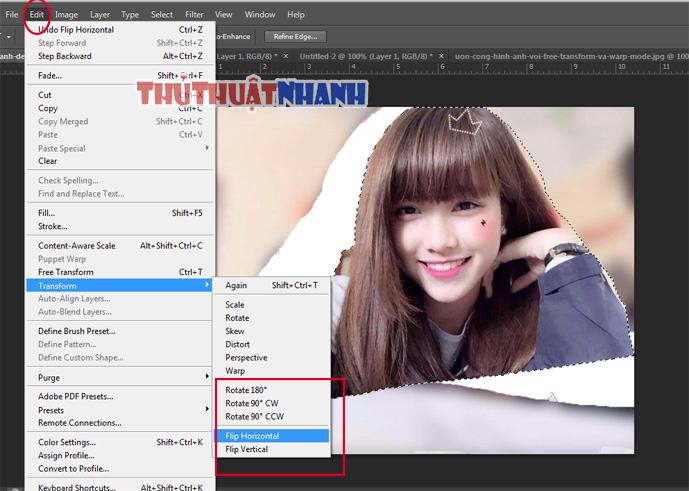
Tại đây chúng ta cũng có các tùy chọn tương tự như Image Rotation đã đề cập ở phần đầu tiên. Có:
- 180°: Đảo ngược hình ảnh (trên ↔ dưới)
- 90° CW: Xoay hình ảnh 90° theo chiều kim đồng hồ
- 90° CCW: Xoay hình ảnh 90° ngược chiều kim đồng hồ
- Any…: Nhập số góc camera mong muốn. Xoay theo chiều kim đồng hồ là CW và xoay ngược chiều kim đồng hồ là CCW.
- Lật Canvas theo chiều ngang: Đảo ngược chi tiết hình ảnh theo trục dọc. (Về)
- Flip Canvas Vertical: Đảo ngược các chi tiết trong ảnh theo trục hoành (trên ↔ dưới)
2. Chế độ chuyển đổi miễn phí
Bạn có thể tự do xoay ảnh đến góc đẹp nhất và dừng lại mà không cần nhập số góc xoay. Phương pháp này được gọi là biến đổi tự do.
Sau khi mở hình ảnh trong Photoshop. Hành động của bạn như sau:
– Chọn vùng ảnh cần xoay, hoặc dùng tổ hợp phím Ctr + A nếu muốn xoay toàn bộ ảnh.
– Tiếp tục nhấn tổ hợp phím Ctr + T
– Di chuyển chuột ra ngoài hình ảnh/đối tượng cần xoay. Khi một mũi tên cong hai chiều xuất hiện. Rê chuột máy tính để xoay ảnh theo góc mà bạn cho là phù hợp nhất.

Có một điểm thú vị khác. Đó là chế độ chân dung. Cho phép làm cong các chi tiết trong ảnh giúp ảnh có độ cong theo ý muốn. Bạn có thể thấy nó trong hướng dẫn minh họa dưới đây:
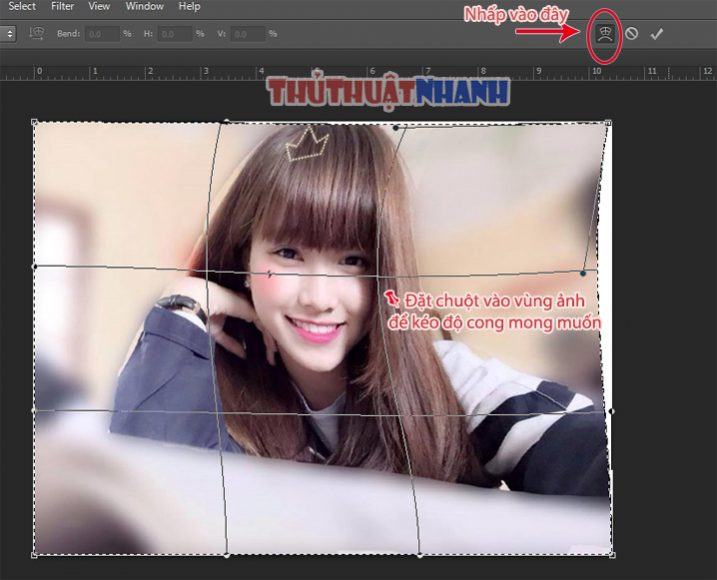
bạn có thể thấy. Chúng ta sẽ dễ dàng biến bức ảnh trở nên ảo diệu và hoàn hảo hơn theo ý muốn của chính mình. Tuyệt vời phải không?
→ ĐỌC THÊM: MẸO CHO CHỤP ẢNH NHỎ
xem thêm:
|
Xử lý ảnh thẻ
Bạn thấy bài viết Cách xoay hình ảnh, xoay đối tượng của ảnh trong Photoshop
có đáp ướng đươc vấn đề bạn tìm hiểu không?, nếu không hãy comment góp ý thêm về Cách xoay hình ảnh, xoay đối tượng của ảnh trong Photoshop
bên dưới để vietabinhdinh.edu.vn có thể thay đổi & cải thiện nội dung tốt hơn cho các bạn nhé! Cám ơn bạn đã ghé thăm Website: vietabinhdinh.edu.vn
Nhớ để nguồn bài viết này: Cách xoay hình ảnh, xoay đối tượng của ảnh trong Photoshop
của website vietabinhdinh.edu.vn
Chuyên mục: Hình Ảnh Đẹp
Tóp 10 Cách xoay hình ảnh, xoay đối tượng của ảnh trong Photoshop
#Cách #xoay #hình #ảnh #xoay #đối #tượng #của #ảnh #trong #Photoshop
Video Cách xoay hình ảnh, xoay đối tượng của ảnh trong Photoshop
Hình Ảnh Cách xoay hình ảnh, xoay đối tượng của ảnh trong Photoshop
#Cách #xoay #hình #ảnh #xoay #đối #tượng #của #ảnh #trong #Photoshop
Tin tức Cách xoay hình ảnh, xoay đối tượng của ảnh trong Photoshop
#Cách #xoay #hình #ảnh #xoay #đối #tượng #của #ảnh #trong #Photoshop
Review Cách xoay hình ảnh, xoay đối tượng của ảnh trong Photoshop
#Cách #xoay #hình #ảnh #xoay #đối #tượng #của #ảnh #trong #Photoshop
Tham khảo Cách xoay hình ảnh, xoay đối tượng của ảnh trong Photoshop
#Cách #xoay #hình #ảnh #xoay #đối #tượng #của #ảnh #trong #Photoshop
Mới nhất Cách xoay hình ảnh, xoay đối tượng của ảnh trong Photoshop
#Cách #xoay #hình #ảnh #xoay #đối #tượng #của #ảnh #trong #Photoshop
Hướng dẫn Cách xoay hình ảnh, xoay đối tượng của ảnh trong Photoshop
#Cách #xoay #hình #ảnh #xoay #đối #tượng #của #ảnh #trong #Photoshop
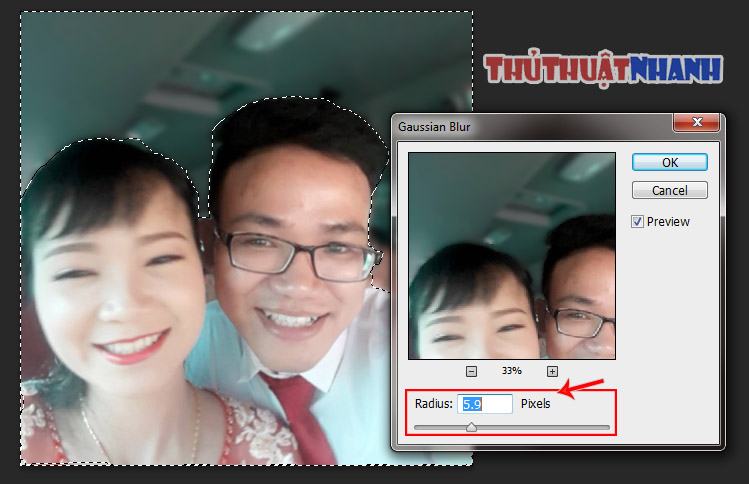 Cách Xóa Phông, Làm Mờ Nền Bằng Photoshop 20/04/2019
Cách Xóa Phông, Làm Mờ Nền Bằng Photoshop 20/04/2019 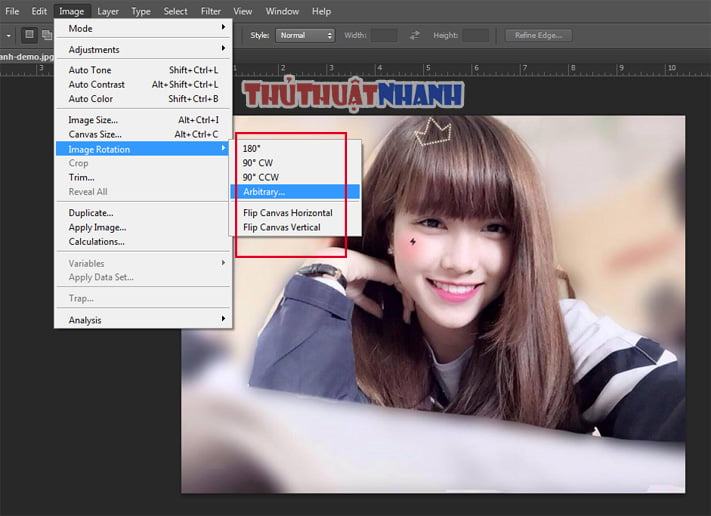 Cách Xoay Ảnh, Xoay Đối Tượng Trong Photoshop 04/04/2019
Cách Xoay Ảnh, Xoay Đối Tượng Trong Photoshop 04/04/2019 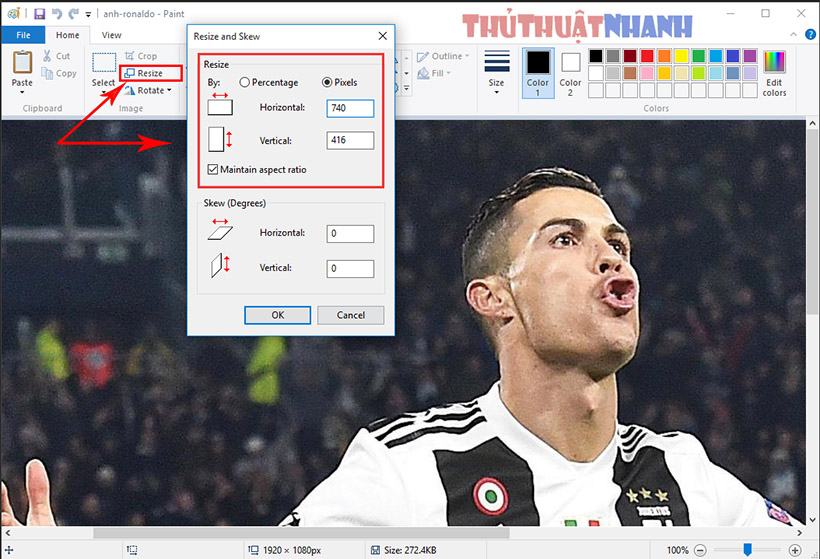 Hướng dẫn Resize toàn bộ ảnh (dùng Paint, PTS, Online) 02/08/2019
Hướng dẫn Resize toàn bộ ảnh (dùng Paint, PTS, Online) 02/08/2019  Khung Ảnh Đẹp – Ghép Khung Ảnh Đẹp Photoshop 05/11/2019
Khung Ảnh Đẹp – Ghép Khung Ảnh Đẹp Photoshop 05/11/2019